Indeks ogólny serii: Sieci komputerowe dla MŚP: wprowadzenie
Cześć przyjaciele!
Wiesz co? Jakiekolwiek inne sformułowanie na początku artykułu, jak próbowałem w poprzednich postach, nie wydaje się najwłaściwsze, dlatego wracam do mojego zwykłego powitania, definitywnie i rozszerzony, w tym Czytelnicy, których znamy, również należą do Społeczność.
Dzisiaj jest pierwszy dzień roku 2017 i pragniemy wszystkim naszym Czytelnikom złożyć najszczersze Gratulacje z okazji rozpoczętego Nowego Roku:
- ! Gratulacje i szczęśliwego Nowego Roku dla wszystkich!.
Jako prezent na początek roku przedstawiamy drugą część - i ostatnią - tego, jak możemy zdalnie zarządzaj hiperwizorem w CentOS 7 stworzone w poprzednim artykule z serii Sieci MŚP, jak to w skrócie nazwiemy dalej.
Nie będziemy oferować wielu linków między wierszami, ponieważ zakładamy, że poprzednie posty z serii «Sieci komputerowe dla MŚP«I że znają już nazwy, akronimy i definicje. Co to za strony?:
- Sieci komputerowe dla MŚP: wprowadzenie
- Instalacja stacji roboczej
- 6 Desktopy Debiana
- Wirtualizacja w Debianie: wprowadzenie
- Qemu-Kvm + Virt-Manager w Debianie
- virt-polecenia w Debianie
- Prezentacja CentOS
- Polecenie Virsh
- Virt-Manager i virsh: zdalna administracja przez SSH
- Hypervisor CentOS 7 IOS
Zalecamy również przeczytanie następującego artykułu, ponieważ częściowo uzasadnia on wybór dystrybucji Linuksa, które zrobiliśmy dla wspomnianej serii postów:
Zdalne zarządzanie hipernadzorcą centos7
Będziemy używać tylko konsoli i poleceń Virsh y wirtualna instalacja. Aby ułatwić nam życie, ponieważ NIE mamy jeszcze DNS:
buzz @ sysadmin: ~ $ nano / etc / hosts 127.0.0.1 localhost 10.10.10.10 administrator systemu.desdelinux.fan sysadmin 10.10.10.4 centos7.desdelinux.fan centos7 # W przypadku hostów obsługujących protokół IPv6 pożądane są następujące linie ::1 localhost ip6-localhost ip6-loopback ff02::1 ip6-allnodes ff02::2 ip6-allrouters # ------------ ------------------
Wzywamy polecenie Virsh z naszej stacji roboczej:
buzz @ sysadmin: ~ $ sudo virsh [sudo] hasło do buzza: Witamy w virsh, interaktywnym terminalu do wirtualizacji. Wpisz: „help”, aby uzyskać pomoc dotyczącą poleceń „quit”, aby zakończyć
Aby uniknąć wykonywania poleceń na niewłaściwym hiperwizorze!
virsh#uri qemu: / system # Jesteśmy w lokalnym hipernadzorcy lub „sysadmin”.
Łączymy się ze zdalnym hiperwizorem
virsh # connect qemu + ssh: // root @ centos7 / system Nie można ustalić autentyczności hosta „centos7 (10.10.10.4)”. Odcisk palca klucza ECDSA to 71: b9: d9: f7: 30: 58: 07: 7f: a9: 78: 53: 21: 54: 67: 26: 4f. Czy na pewno chcesz kontynuować łączenie (tak / nie)? tak hasło root @ centos7:
Jeśli poprzedni krok zwrócił błąd uwierzytelniania, musisz usunąć plik /root/.ssh/znane_hosty, i spróbuj ponownie.
virsh#uri qemu + ssh: // root @ centos7 / system # Jesteśmy już połączeni ze zdalnym hipernadzorcą
Pamięć na zdalnym hiperwizorze
virsh # pula-lista Nazwa Stan Autostart ------------------------------------------- domyślnie aktywny tak virsh # domyślna informacja o puli Nazwa: domyślny identyfikator UUID: 71d42689-cfaf-4190-bad8-c395640ceee7 Stan: działa Trwały: tak Autostart: tak Pojemność: 155.43 GiB Alokacja: 1.28 GiB Dostępne: 154.15 GiB virsh # pool-dumpxml domyślnie domyślna 71d42689-cfaf-4190-bad8-c395640ceee7 166896857088 1378762752 165518094336 / var / lib / libvirt / images 0711 0 0 system_u: object_r: virt_image_t: s0
Nie chcemy, aby maszyny były zapisywane w / var / lib / libvirt / images
virsh # wyjście
Tworzymy nowy magazyn w centos7
buzz @ sysadmin: ~ $ ssh root @ centos7 hasło root @ centos7: [root @ centos7 ~] # mkdir / home / vms [root @ centos7 ~] # exit wyloguj Połączenie z 10.10.10.4 zamknięte.
Wracamy do sysadmin i do virsh
buzz @ sysadmin: ~ $ sudo virsh Witamy w virsh, interaktywnym terminalu do wirtualizacji. Wpisz: „help”, aby uzyskać pomoc dotyczącą poleceń „quit”, aby zakończyć virsh # connect qemu + ssh: // root @ centos7 / system hasło root @ centos7: virsh#uri qemu + ssh: // root @ centos7 / system
Nie chcemy automatycznego startu depozytu „domyślnego”
Virsh # Pool-Autostart Domyślnie-Disable Pula domyślnie nieoznaczona jako uruchomiona automatycznie
Definiujemy nowy zasobnik pamięci w nowo utworzonym / home / vms
virsh # pool-define-as --name centos7-vms --type dir --target / home / vms --source-format xfs Pula centos7-vms zdefiniowana virsh # lista-pul --all Nazwa Stan Autostart ------------------------------------------- centos7-vms nieaktywny brak domyślny aktywny nr Virsh # basen-start centos7-vms Uruchomiono pulę centos7-vms virsh # lista-pul --all Nazwa Stan Autostart ------------------------------------------- centos7-vms aktywny brak domyślny aktywny nr Virsh # Pool-Autostart Centos7-Vms Pula centos7-vms oznaczona jako automatycznie uruchomiona Virsh # basen-info centos7-vms Nazwa: centos7-vms UUID: 6a9e0f8c-03dc-405b-8b52-f1899b632adc Stan: działa Trwałe: tak Autostart: tak Pojemność: 155.43 GiB Alokacja: 1.29 GiB Dostępne: 154.15 GiB Virsh # basen-dumpxml centos7-vms centos7-vms 6a9e0f8c-03dc-405b-8b52-f1899b632adc 166896857088 1381736448 165515120640 / home / vms 0755 0 0 unconfined_u: object_r: home_root_t: s0
Tworzymy obraz maszyny wirtualnej «wordpress»
uwaga: obraz ISO openSUSE, który wcześniej skopiowaliśmy do repozytorium centos7-vms. Dlatego jest wymieniony poniżej. Jest oczywiste, że chcemy zainstalować WordPress w dystrybucji OpenSuSE.
Virsh # basen-refresh Centos7-Vms Odświeżono basen Centos7-VMS Virsh # vol-list CentoS7-Vms Ścieżka nazwy ------------------------------------------------ ------------------------------ openSUSE-13.2-DVD-x86_64.iso /home/vms/openSUSE-13.2-DVD- x86_64.iso virsh # vol-create-as --pool centos7-vms --name wordpress.raw --pojemność 40G Utworzono Vol wordpress.raw Virsh # vol-list CentoS7-Vms Ścieżka nazwy ------------------------------------------------ ------------------------------ openSUSE-13.2-DVD-x86_64.iso /home/vms/openSUSE-13.2-DVD- x86_64.iso wordpress.raw /home/vms/wordpress.raw
Sieci wirtualne
Usuwamy DHCP z domyślnej sieci
Virsh # net-list-All Nazwa Stan Autostart Trwały ---------------------------------------------- ------------ domyślnie aktywny tak tak Virsh # net-info domyślnie Nazwa: domyślny UUID: 2a2ef469-3008-45f9-a165-ab1fb8f6277b Aktywny: tak Trwały: tak Autostart: tak Bridge: virbr0
W ten sposób znajdujemy „domyślną” sieć
Virsh # net-edit domyślnie domyślna 18ce4bbb-fddb-4300-9f13-65b4d999690c
I tak to zostawimy
domyślna 2a2ef469-3008-45f9-a165-ab1fb8f6277b
Wprowadzamy zmiany
virsh # net-zniszczenie domyślne Domyślna sieć zniszczona Virsh # net-start domyślnie Uruchomiono sieć domyślną Virsh # net-list-All Nazwa Stan Autostart Trwały ---------------------------------------------- ------------ domyślnie aktywny tak tak Virsh # net-info domyślnie Nazwa: domyślny UUID: 2a2ef469-3008-45f9-a165-ab1fb8f6277b Aktywny: tak Trwały: tak Autostart: tak Bridge: virbr0 panna # porzucić
Zdalnie tworzymy maszynę wirtualną „wordpress”
buzz @ sysadmin: ~ $ sudo virt-install \ --connect qemu + ssh: // root @ centos7 / system \ --virt-type = kvm \ --nazwa wordpress\ --ram 1024\ --vcpus = 1 \ --disk /home/vms/wordpress.raw\ ---cdrom /home/vms/opensuse 13.2-DVD-X86_64.iso \ -Linux typu typu \ --network network = default \ --opis wordpress.desdelinux.wentylator\ --grafika vnc \ --video = vga [sudo] hasło dla buzz: root @ centos7's hasło: Rozpoczynanie instalacji ... Tworzenie domeny ... | 0 B 00:00 root @ centos7's password: root @ centos7's password: (virt-viewer: 7491): Gdk-CRITICAL **: gdk_window_set_cursor: assertion 'GDK_IS_WINDOW (window)' nie powiodło się
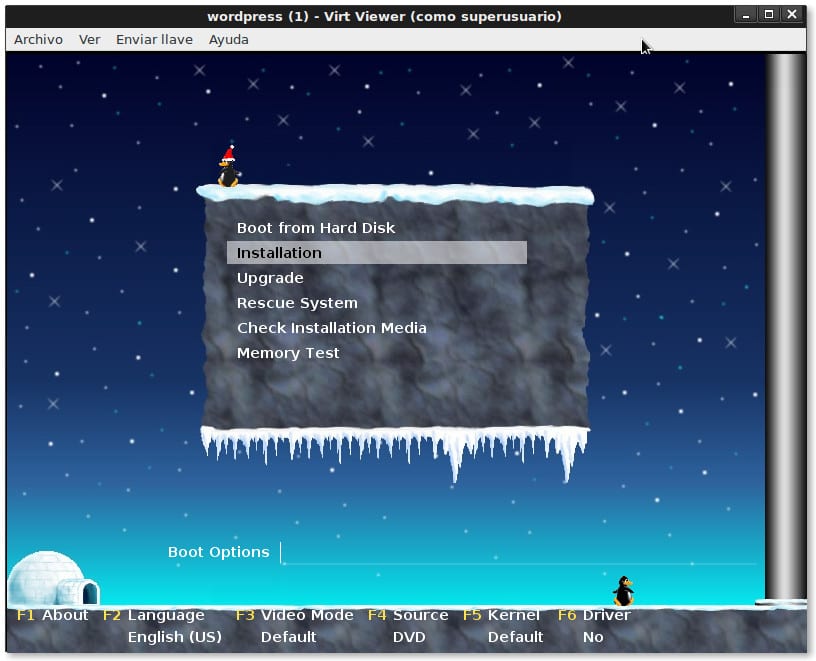
Jeśli nieumyślnie zamkniemy okno, to nie ma znaczenia. Łączymy się ponownie
buzz @ sysadmin: ~ $ virt-viewer --connect qemu + ssh: // root @ centos7 / system wordpress hasło root @ centos7: hasło root @ centos7:
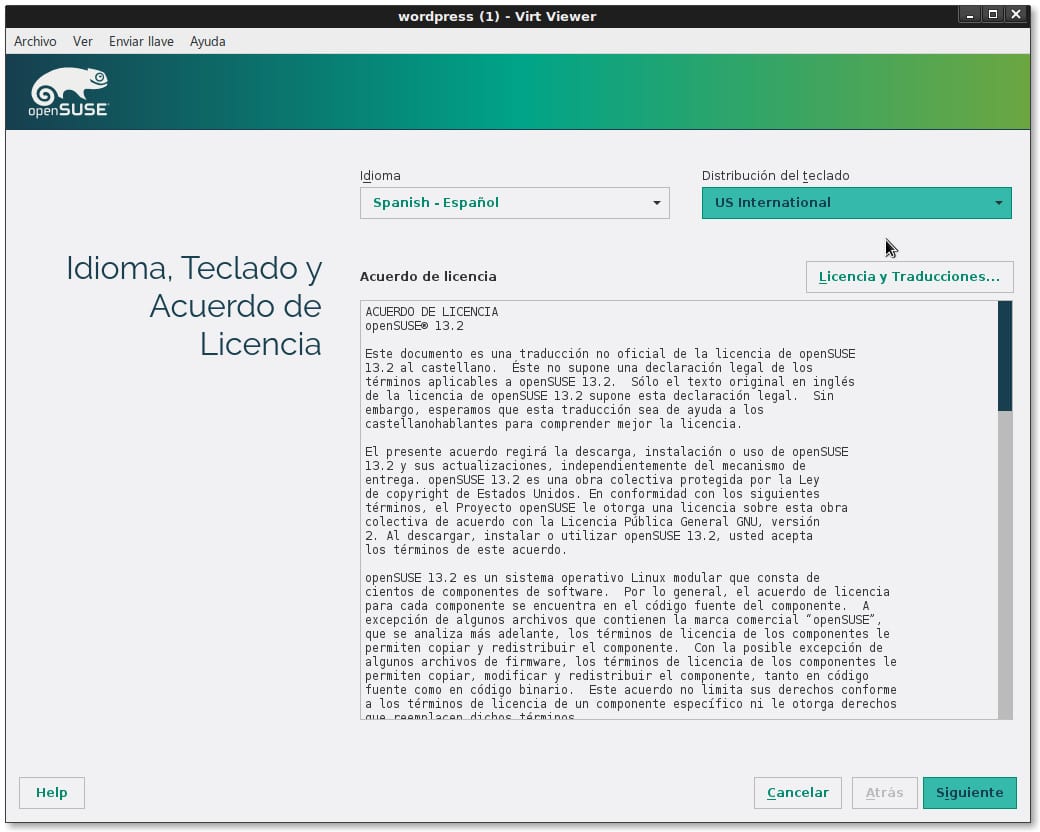
Nadchodzące artykuły?
DNS, DHCP i NTP - sieci SMB
Szczęśliwy przyjaciel 2017 Fico. Co za marnotrawstwo dostawy w przypadku braku komentarzy do tak wspaniałych artykułów, jak ten, w którym zdalnie zarządzasz całym hiperwizorem. Bardzo dziękuję za wszystko, co piszesz, Federico. Nie mogę się doczekać kolejnych artykułów!
Przyjacielu Zodiaku, nie uważam, że mój wysiłek poszedł na marne, ponieważ wiem, że jest wielu, którzy śledzą i czekają na moje artykuły, chociaż jak mówisz, nie komentują ich. Dziękuję za twoje szczere słowa.